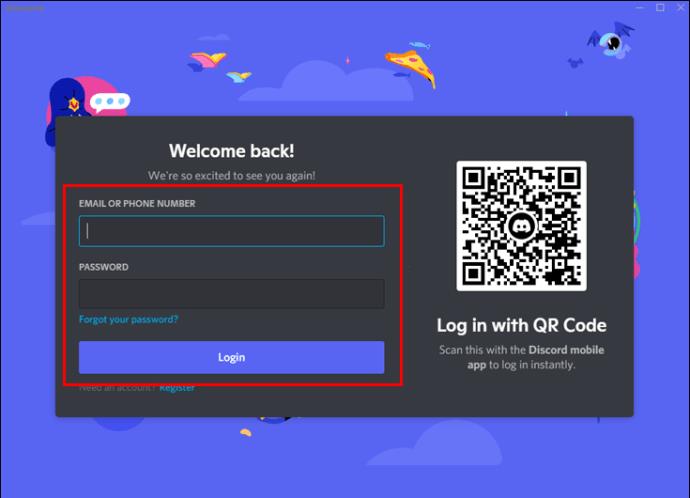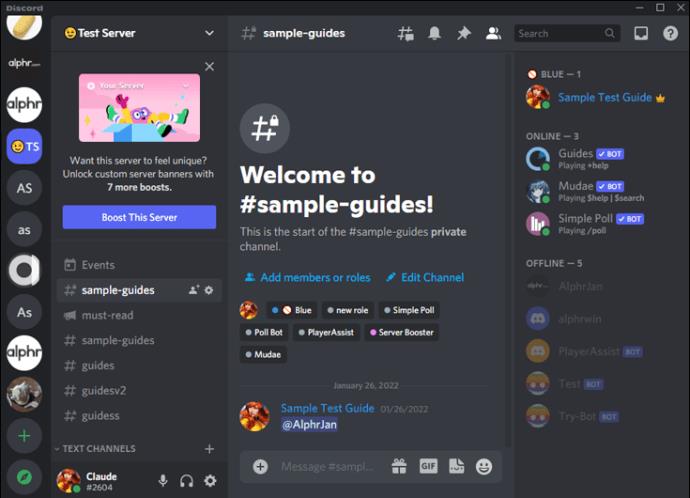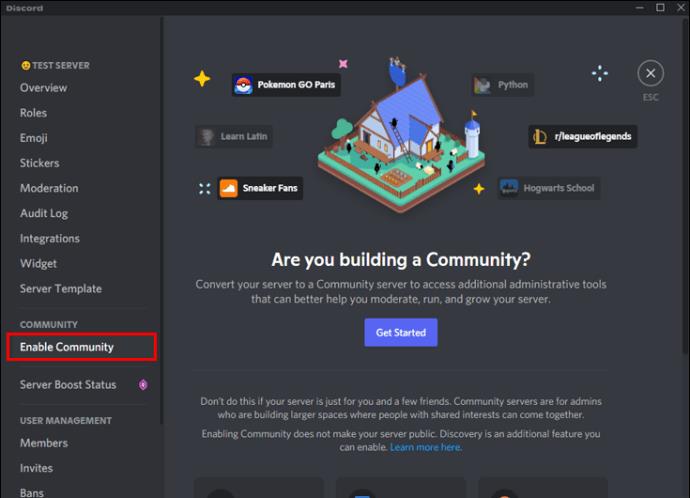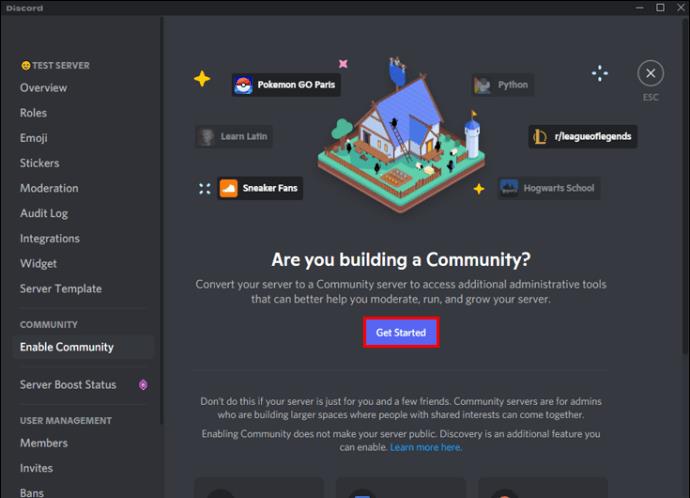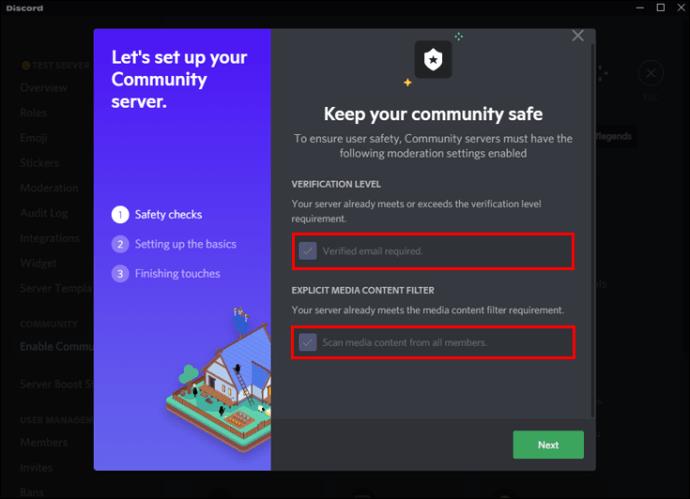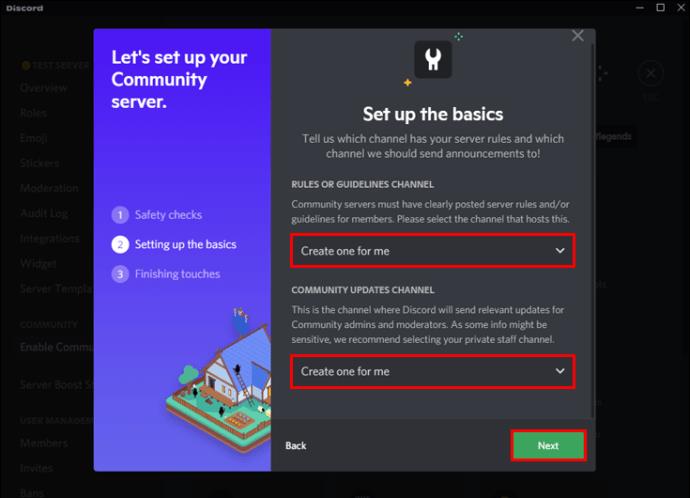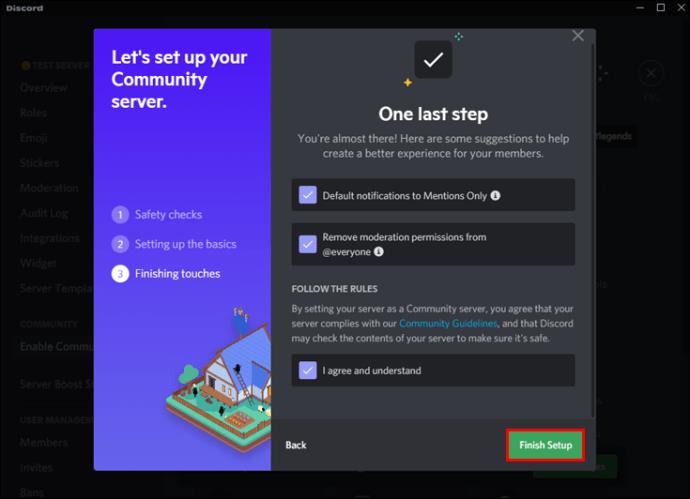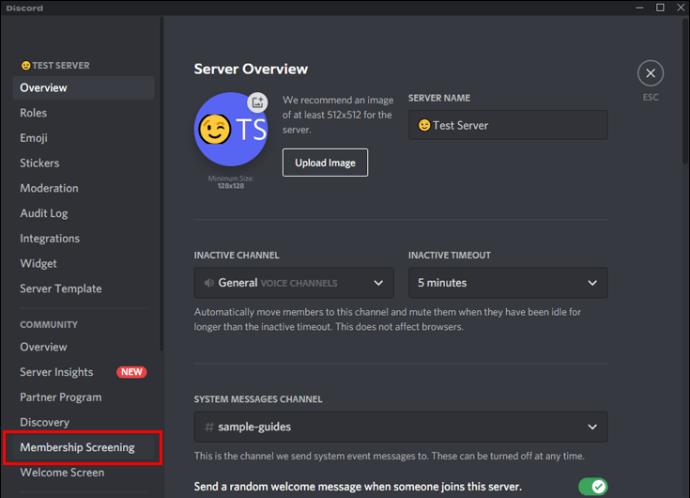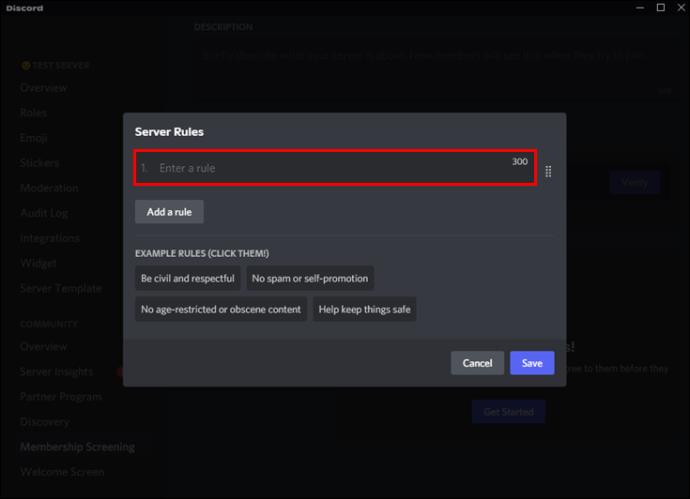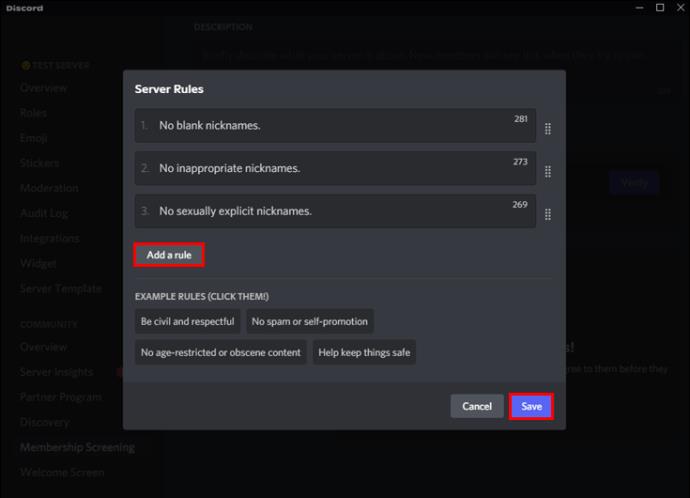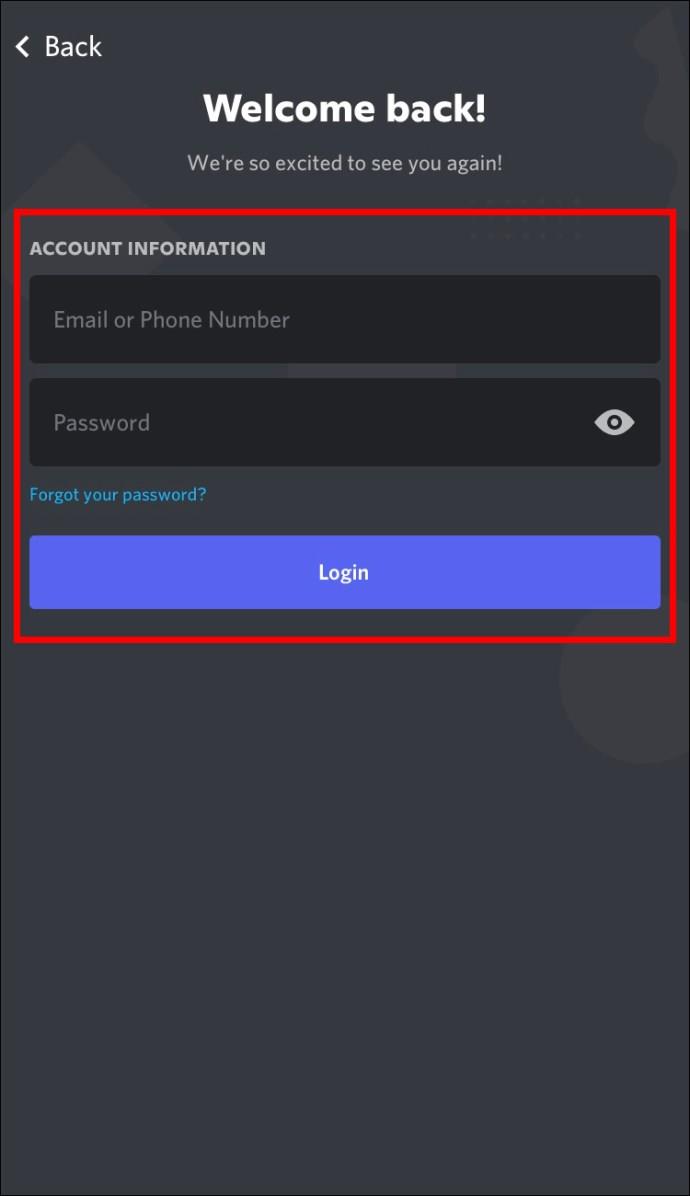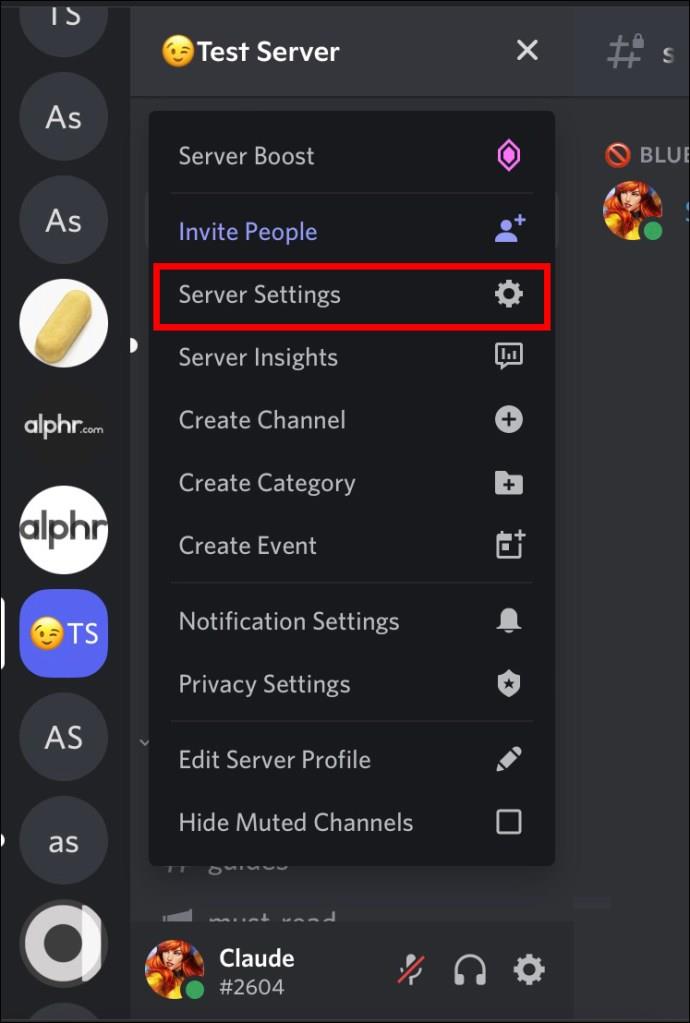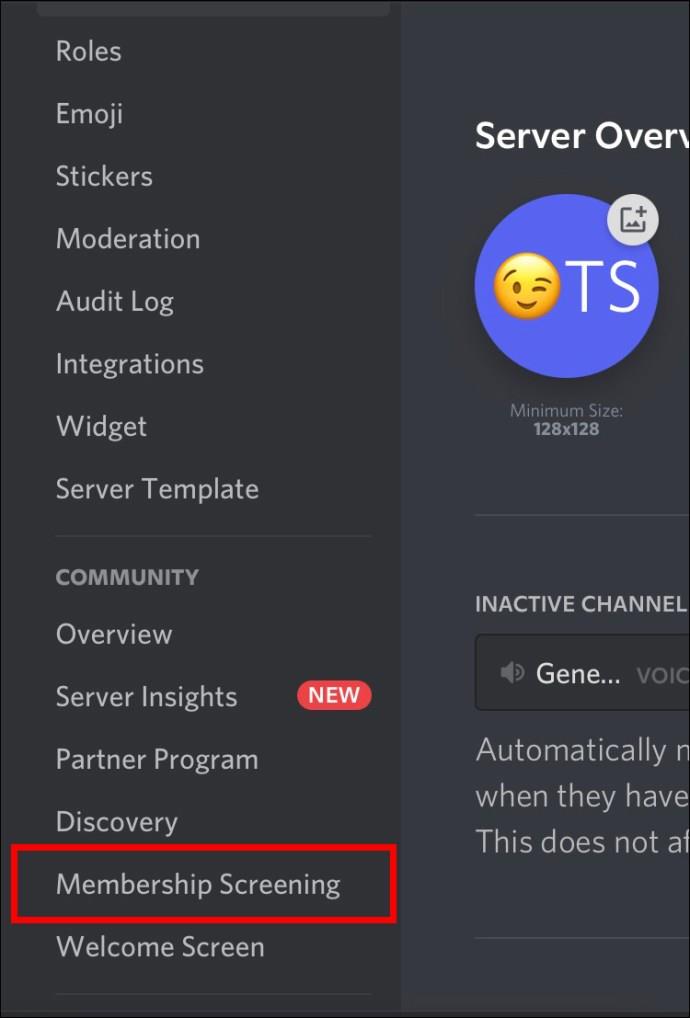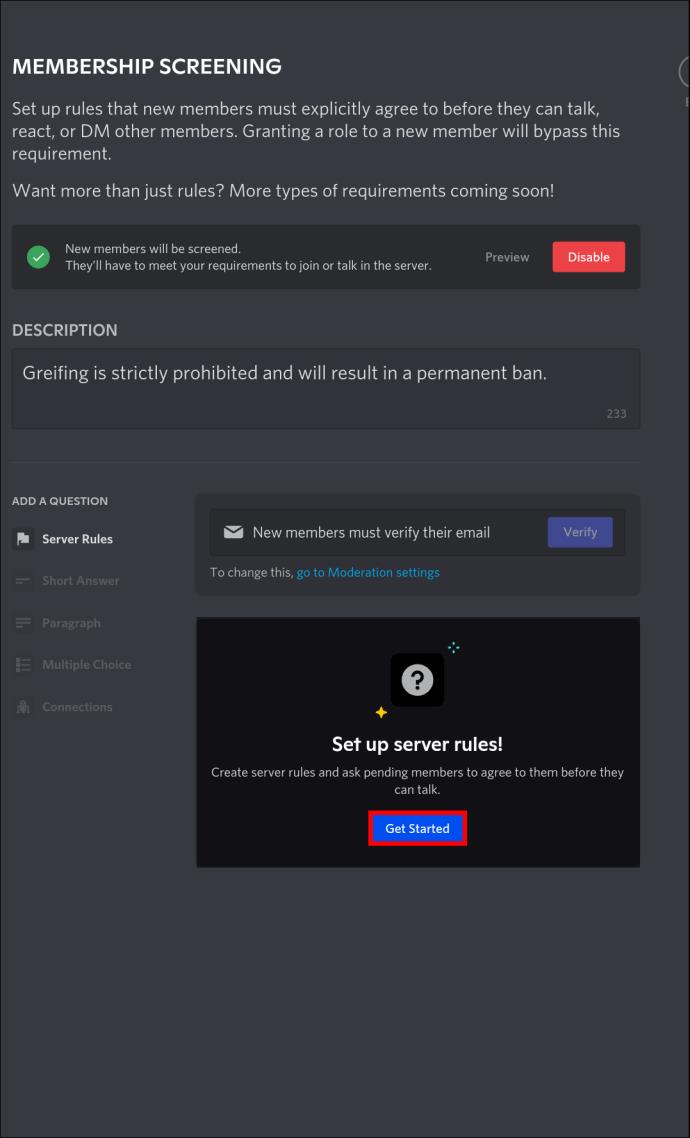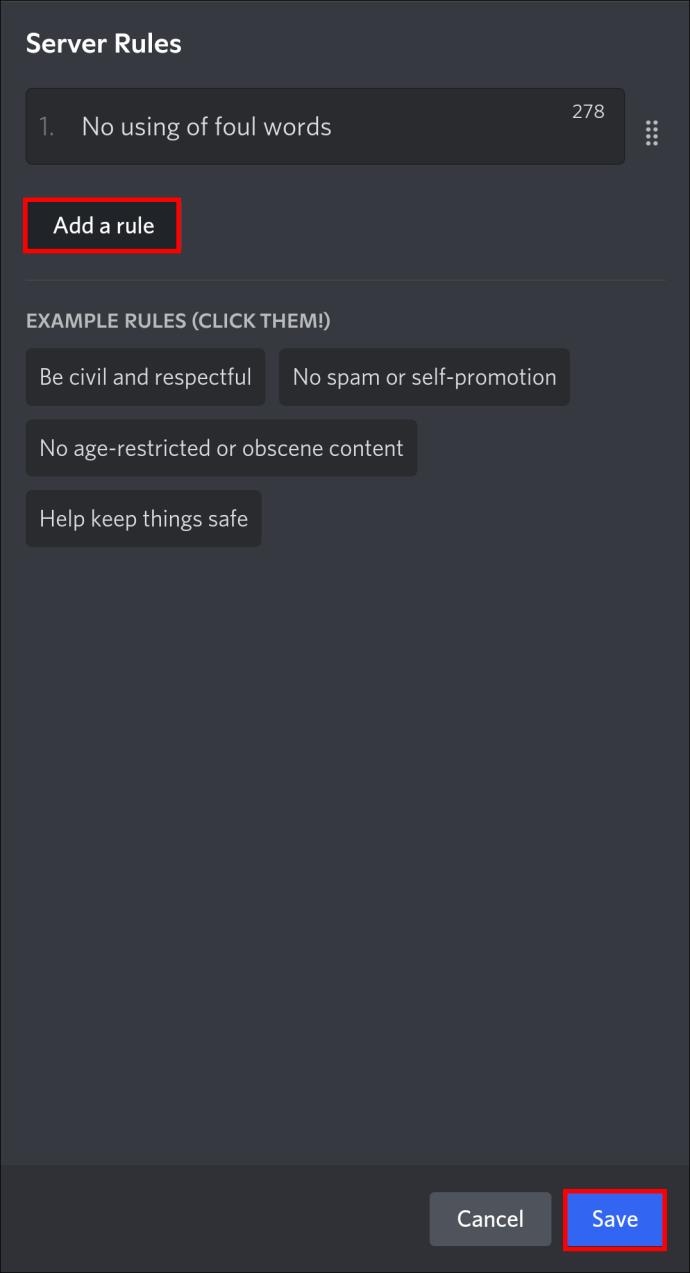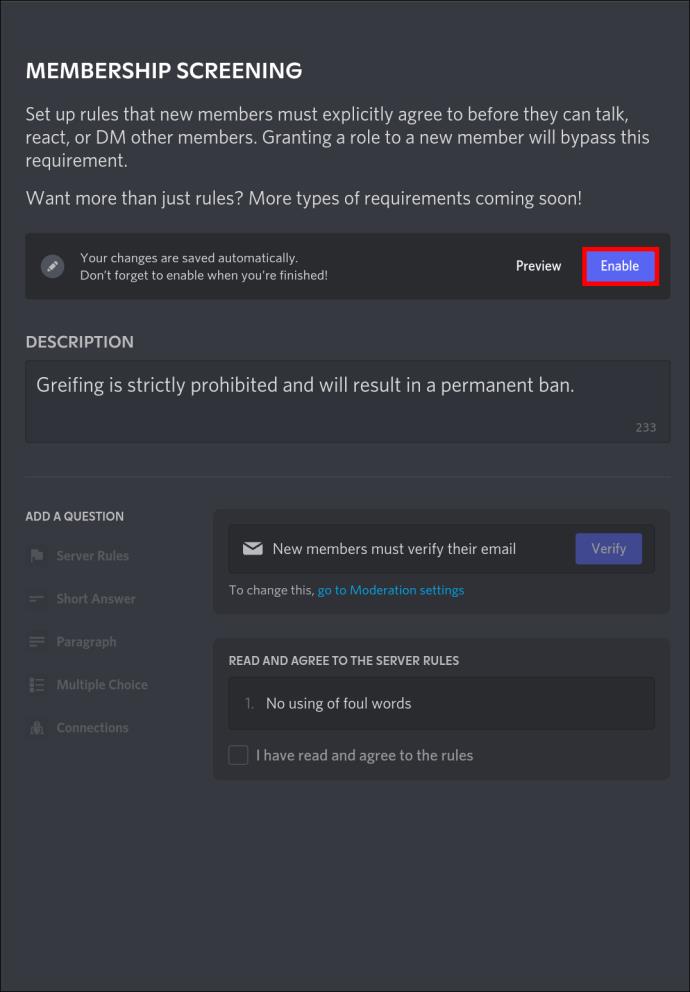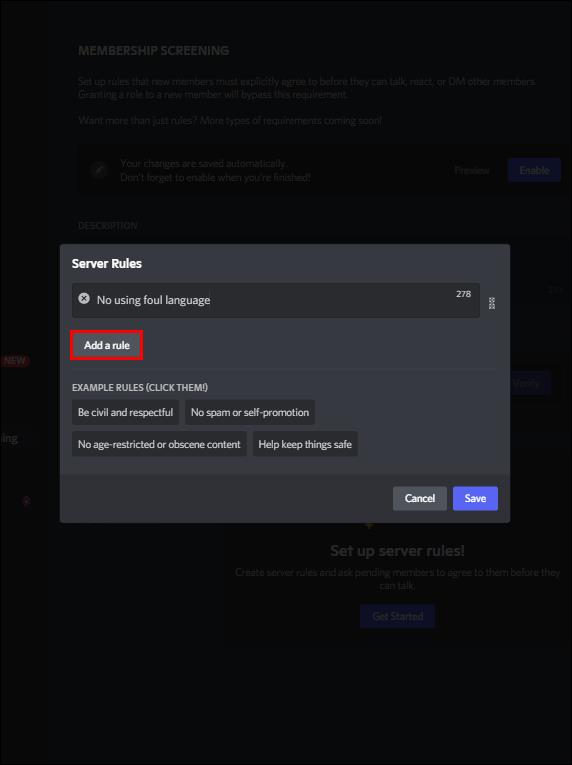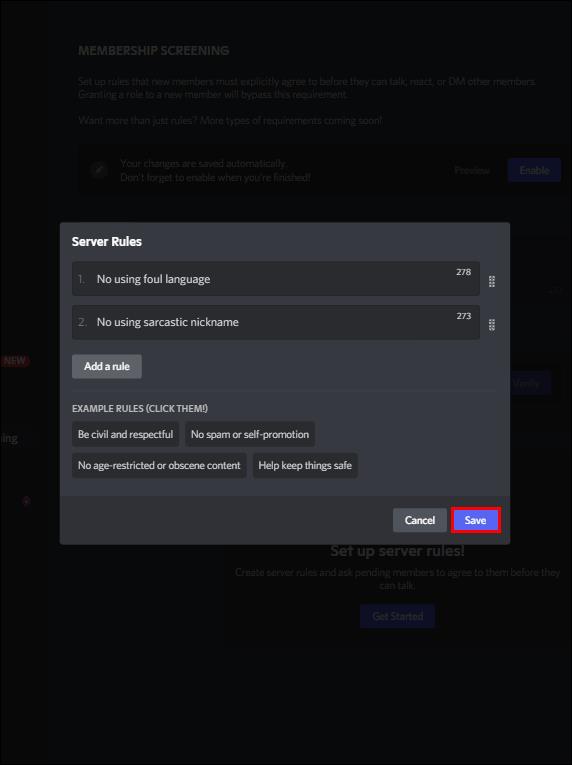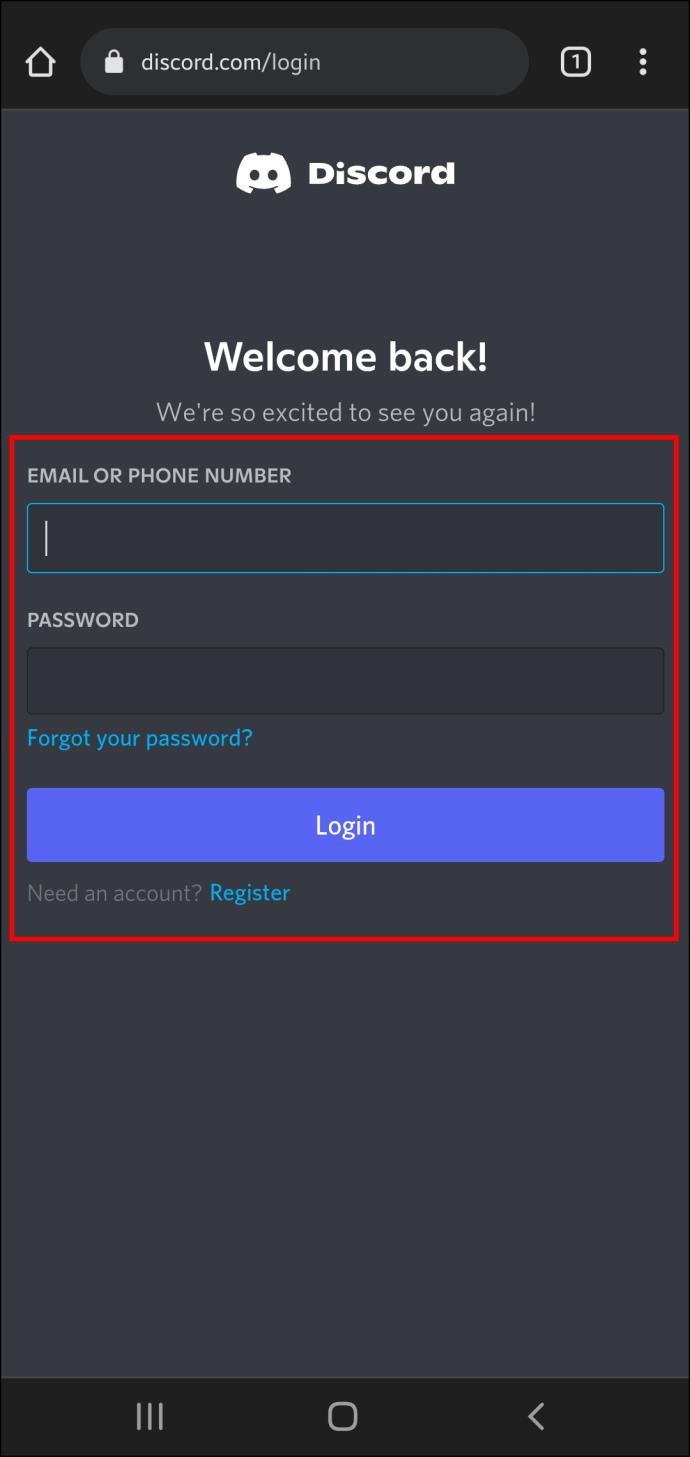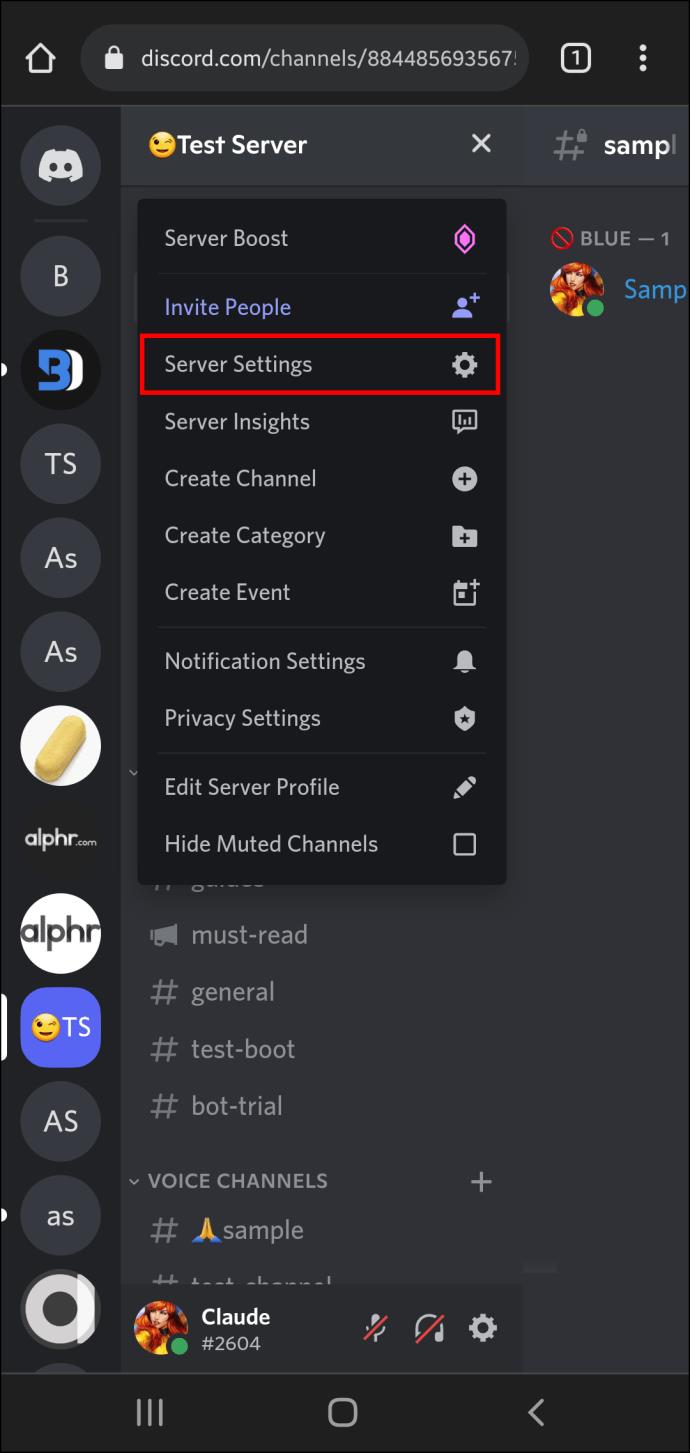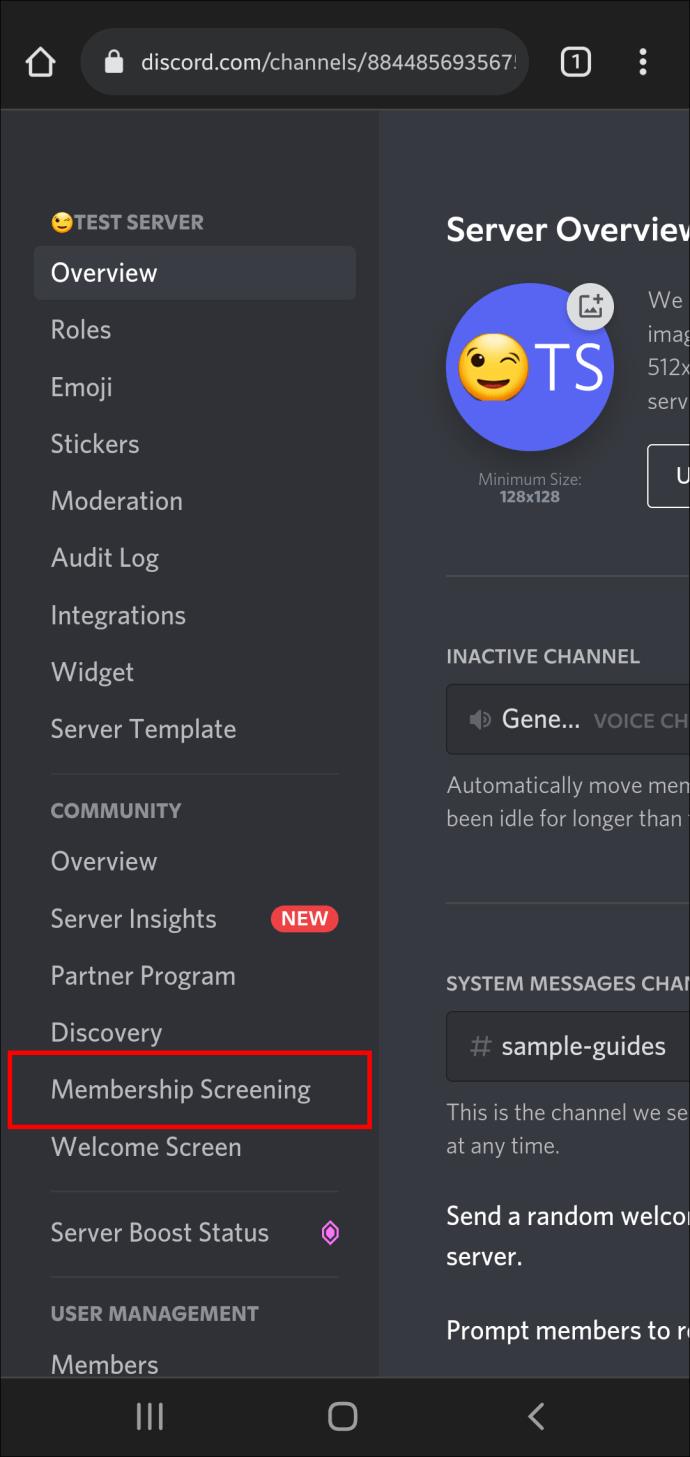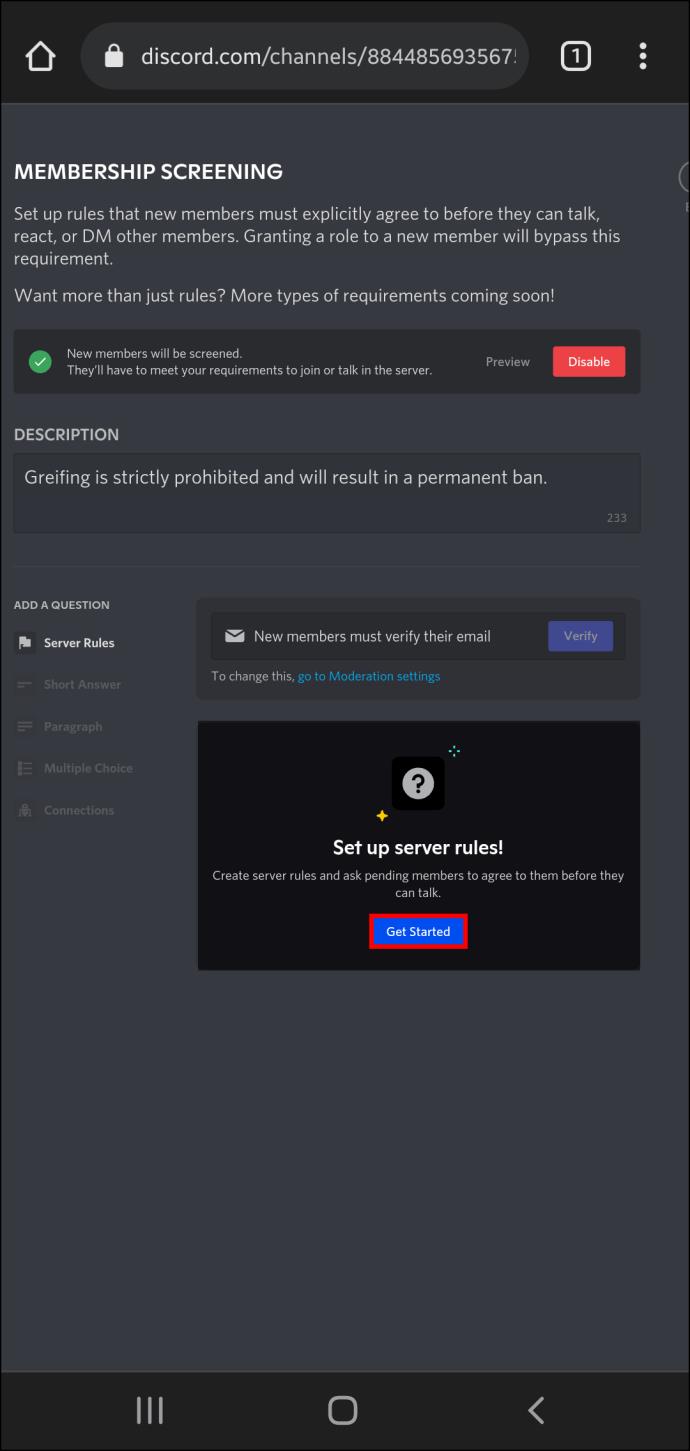Liens de périphérique
Bien que le chat de jeu soit toujours une partie considérable de l'ADN de Discord, il s'est étendu au-delà. Les serveurs Discord sont créés pour discuter de presque tout pour des personnes de tous horizons. En tant qu'administrateur de serveur, vous souhaiterez peut-être inclure des réglementations sur votre serveur pour aider à définir sa culture, le garder amusant et sûr, et fixer des limites.

Avant d'ajouter des règles de serveur, vous devez autoriser la fonctionnalité Communauté sur le serveur. Lisez la suite pour savoir comment procéder, puis ajoutez vos règles.
Activer la fonctionnalité communautaire
Pour établir les règles de votre serveur, vous devez d'abord autoriser la fonctionnalité "Communauté" sur le serveur. Suivez les étapes pour activer la fonctionnalité Communauté en transformant votre serveur en serveur de communauté à l'aide du bureau :
- Accédez à Discord ou utilisez l'application de bureau pour vous connecter.
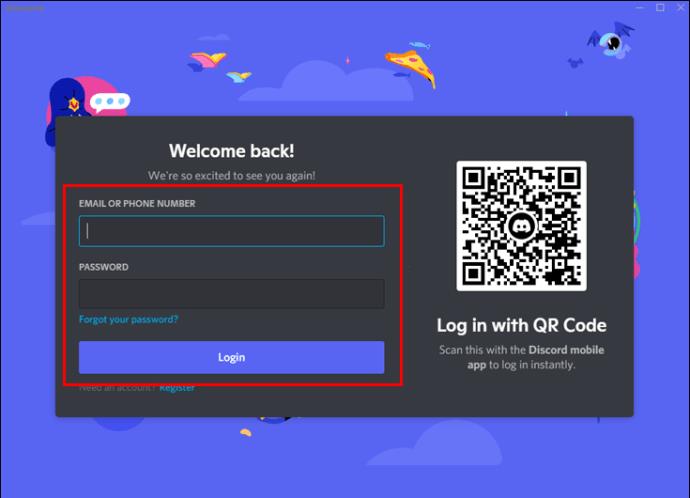
- Accédez au serveur Discord pour lequel vous souhaitez définir les règles.
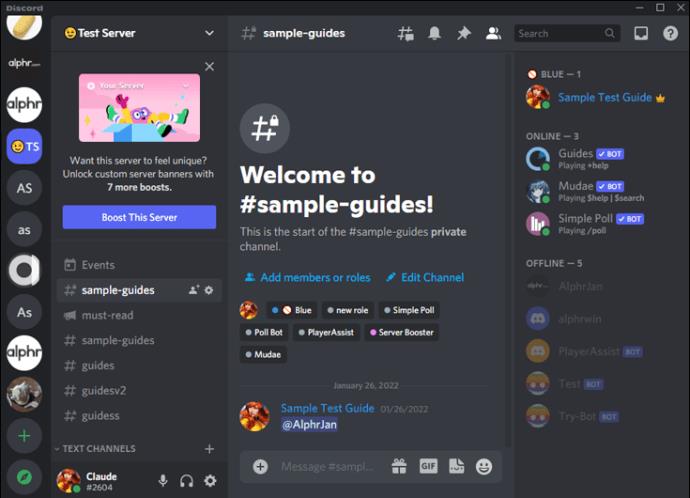
- Sur le nom du serveur, cliquez sur "Suivant", puis sélectionnez l'option "Paramètres du serveur".

- À partir de l'écran "Présentation du serveur", dans la barre latérale gauche sous la section "Communauté", cliquez sur "Activer la communauté".
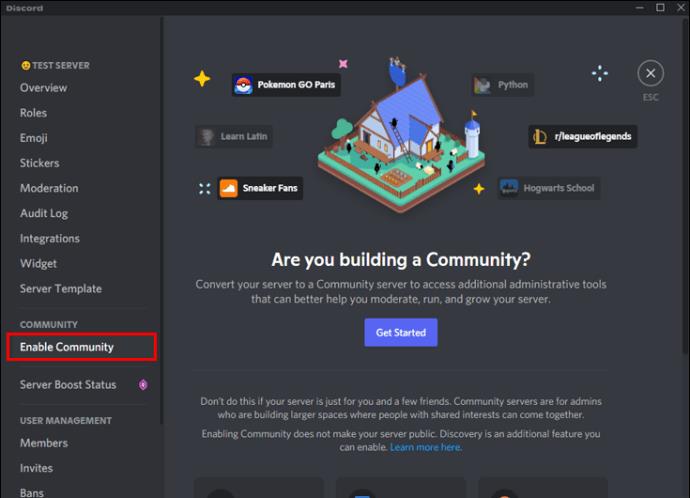
- Pour convertir votre serveur en serveur communautaire, cliquez sur "Commencer".
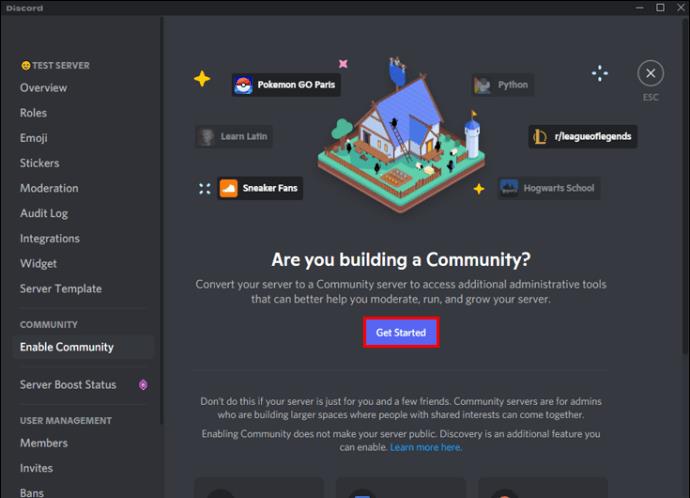
- Sur l'écran "Contrôles de sécurité", votre adresse e-mail doit être vérifiée avant de continuer. Si vous ne l'avez pas déjà fait, vous pouvez le faire vérifier maintenant. Et le "filtre de contenu multimédia explicite" doit être activé.
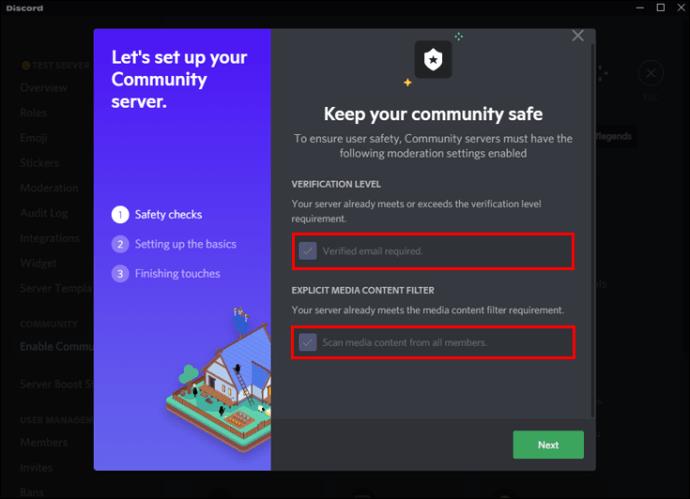
- Une fois que tout est fait, appuyez sur "Suivant".

- Sur l'écran "Configurer les bases", vous pouvez utiliser les menus déroulants pour définir un canal de règles ou de directives et un canal de mises à jour communautaires. Si vous ne disposez pas de ces chaînes, choisissez "Créez-en une pour moi". Une fois vos chaînes configurées, appuyez sur "Suivant".
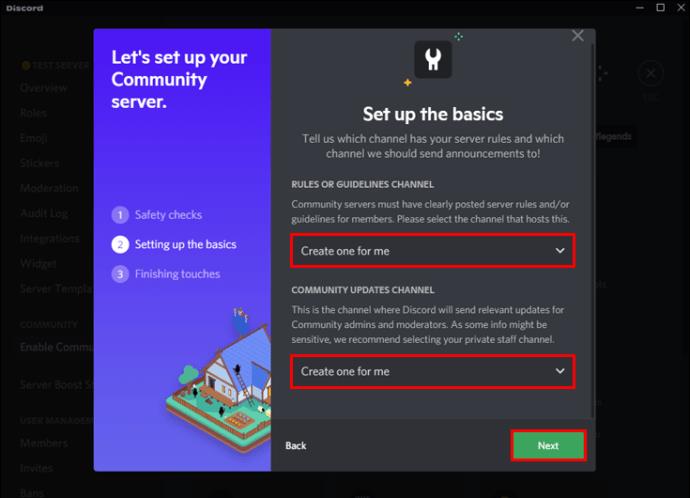
- À partir de la page "Finitions", les options suivantes vous seront présentées :

- "Notifications par défaut aux mentions uniquement"
- « Supprimer les autorisations de modération de @tout le monde »
- "Je suis d'accord et je comprends"
- Cochez les cases, puis pour terminer la configuration, cliquez sur "Terminer la configuration".
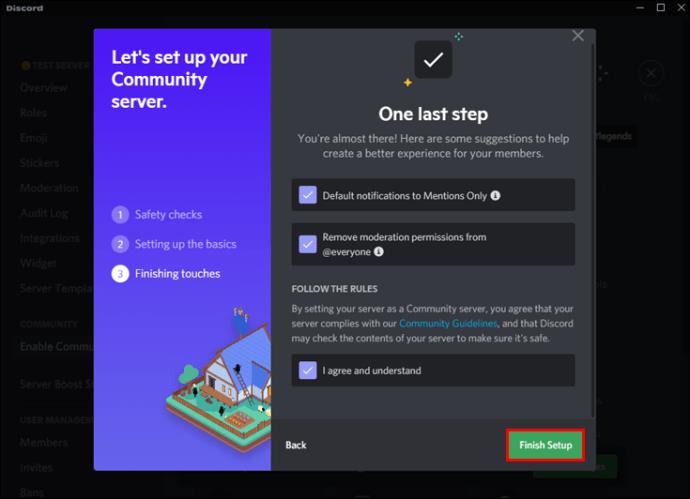
Comment ajouter des règles à un serveur Discord sur un PC
Une fois votre serveur converti en serveur communautaire, vous pouvez ajouter les règles de votre serveur Discord. Voici les étapes à suivre à l'aide de l'application de bureau :
- Lancez l' application Web ou de bureau Discord et connectez-vous.
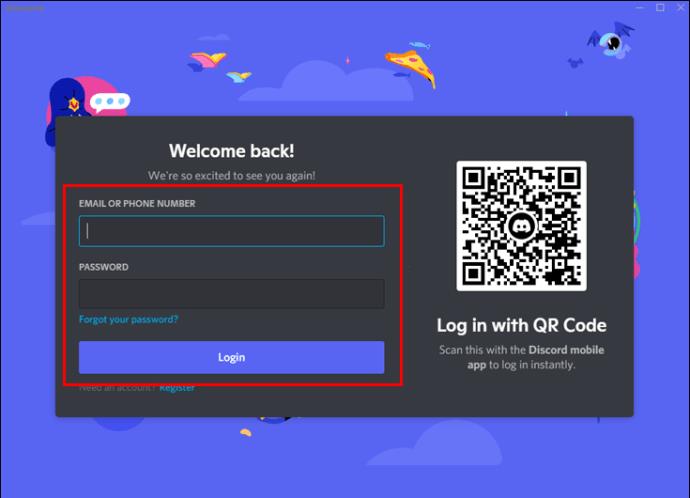
- Accédez à votre serveur de communauté, puis en haut à gauche, cliquez sur le nom du serveur et choisissez "Paramètres du serveur".

- Cliquez sur "Sélection des membres" sous la section "Communauté" dans la barre latérale gauche.
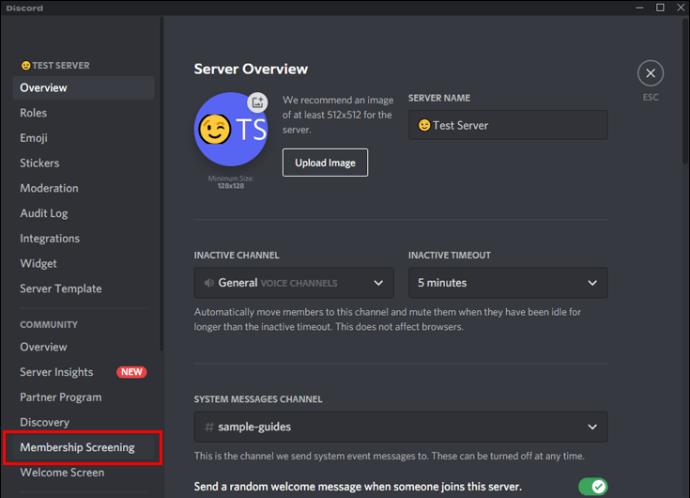
- Pour ajouter les règles du serveur, vers le bas de la page, cliquez sur "Commencer".

- Entrez la règle que vous souhaitez implémenter sur votre serveur ou choisissez parmi l'ensemble d'exemples de règles.
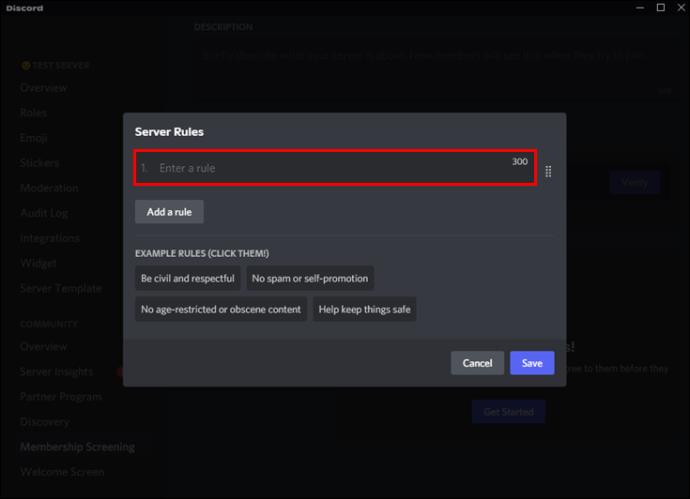
- Cliquez sur "Ajouter une règle" pour plus de règles, puis sur "Enregistrer" après avoir ajouté chaque règle.
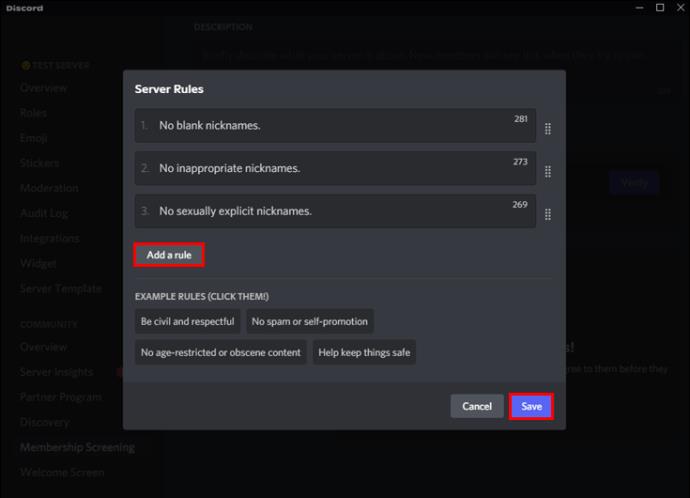
- Ensuite, vous devrez ajouter une description de serveur avant que les règles ne soient actives. Sous "Description", présentez brièvement le serveur, puis cliquez sur "Activer".

Une fois la fonction "Sélection des membres" activée, les nouveaux membres devront accepter vos règles avant d'envoyer des messages et des réactions sur l'un des canaux.
Comment ajouter des règles à un serveur Discord sur un iPhone
Actuellement, l'application mobile ne vous permet pas de gérer la fonctionnalité "Contrôle des membres". Cependant, vous pouvez accéder à votre compte Discord pour gérer et configurer les nouvelles règles à l'aide de l'application Web.
Avant d'ajouter des règles de serveur, vous devez convertir le serveur en serveur de communauté. Consultez la section "Activer la fonctionnalité communautaire" ci-dessus pour savoir comment procéder. Voici les étapes suivantes pour ajouter des règles à votre serveur de communauté à l'aide de votre iPhone :
- Accédez à l' application Web Discord et connectez-vous à votre compte.
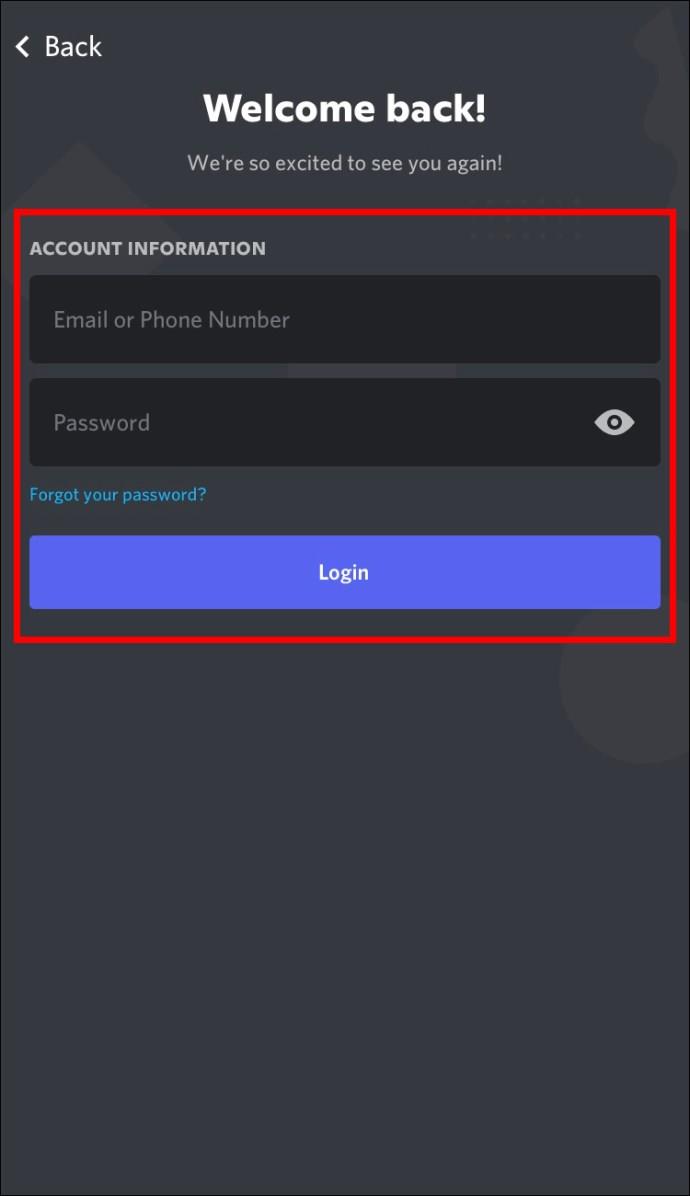
- Accédez à votre serveur de communauté, appuyez sur le nom du serveur, puis sur "Paramètres du serveur".
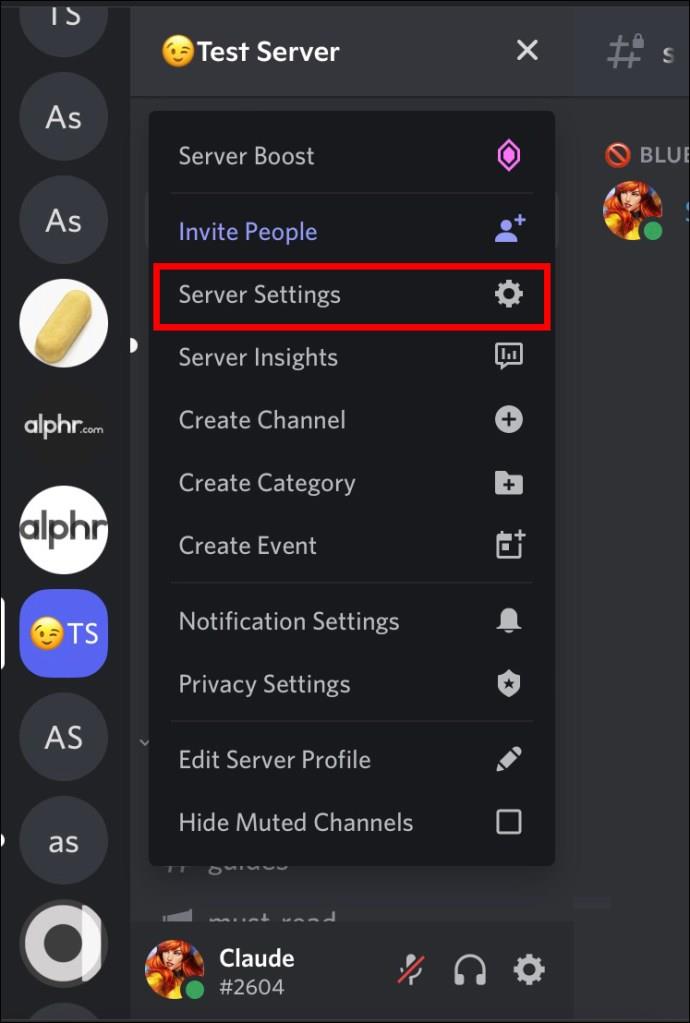
- Appuyez sur l'option "Contrôle des membres" dans la barre latérale gauche sous la section "Communauté".
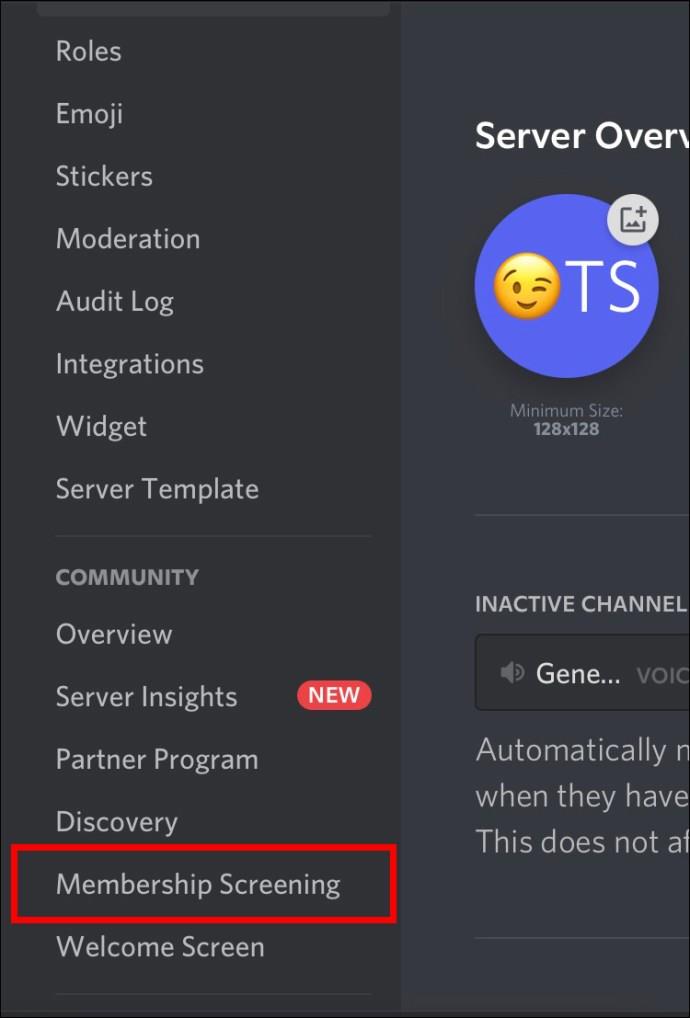
- Appuyez sur "Commencer" vers le bas de la page pour ajouter les règles du serveur.
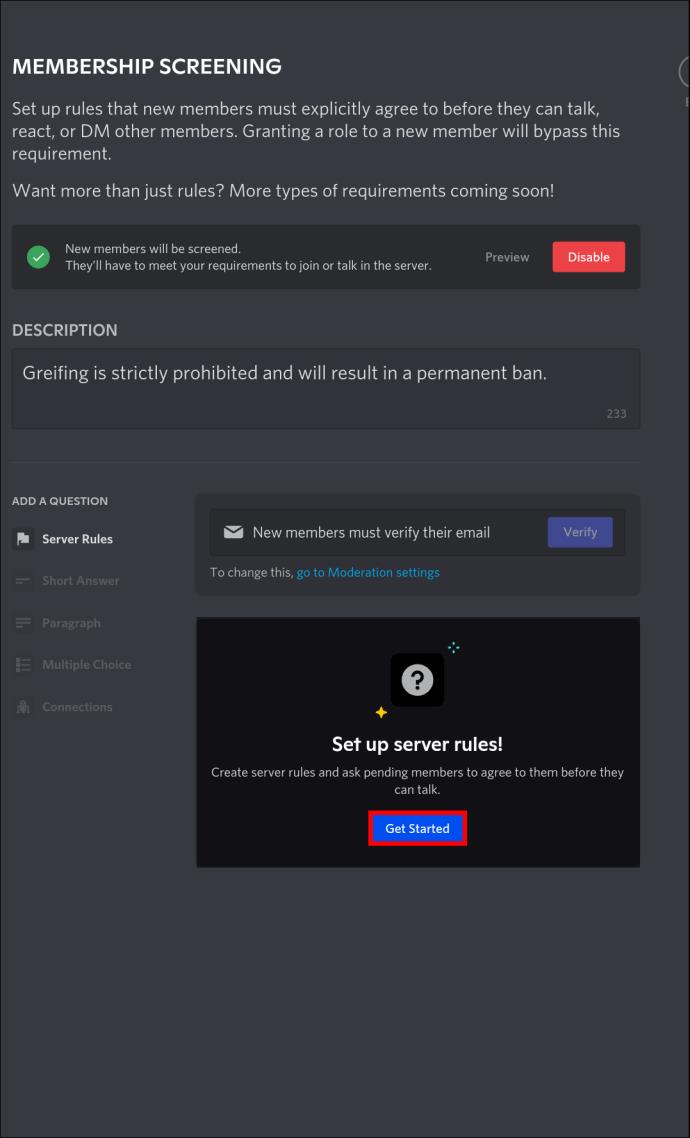
- Utilisez le clavier virtuel pour saisir la règle que vous souhaitez implémenter sur votre serveur. Vous pouvez également choisir parmi l'ensemble d'exemples de règles.

- Appuyez sur "Ajouter une règle" pour ajouter plus de règles et appuyez sur "Enregistrer" pour enregistrer chaque règle.
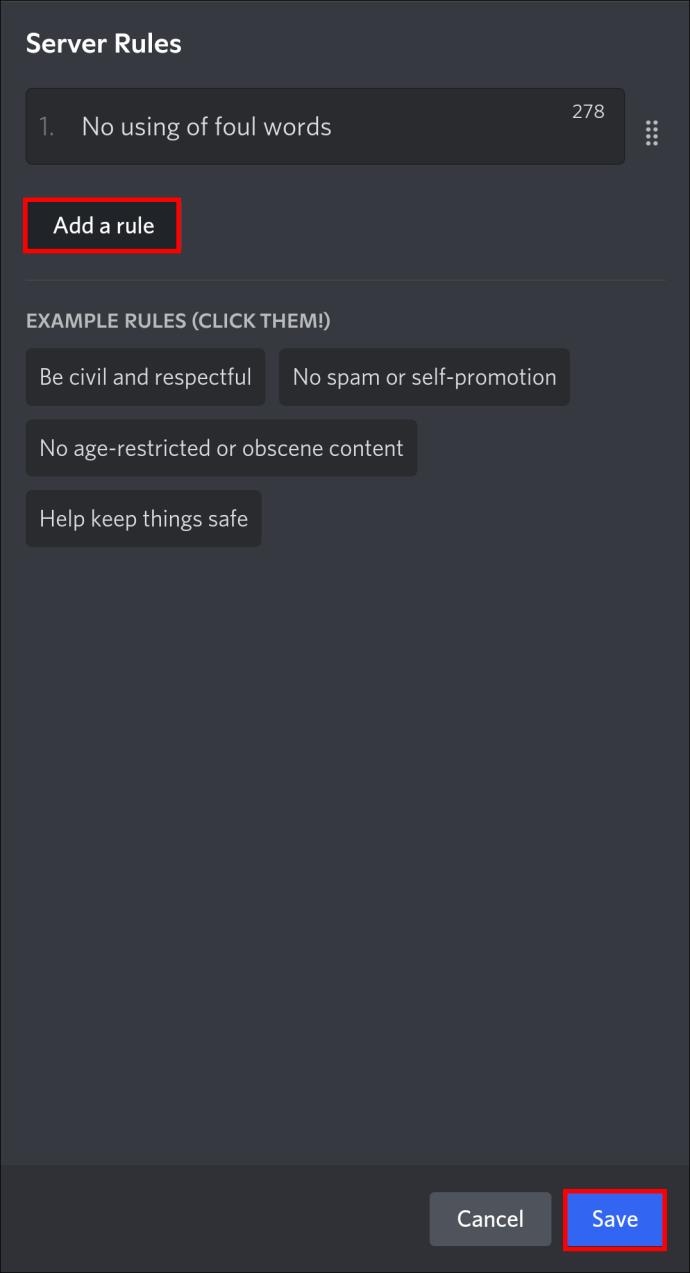
- Entrez maintenant une description de serveur pour activer les règles. Sous "Description", dites de quoi parle le serveur, puis appuyez sur "Activer".
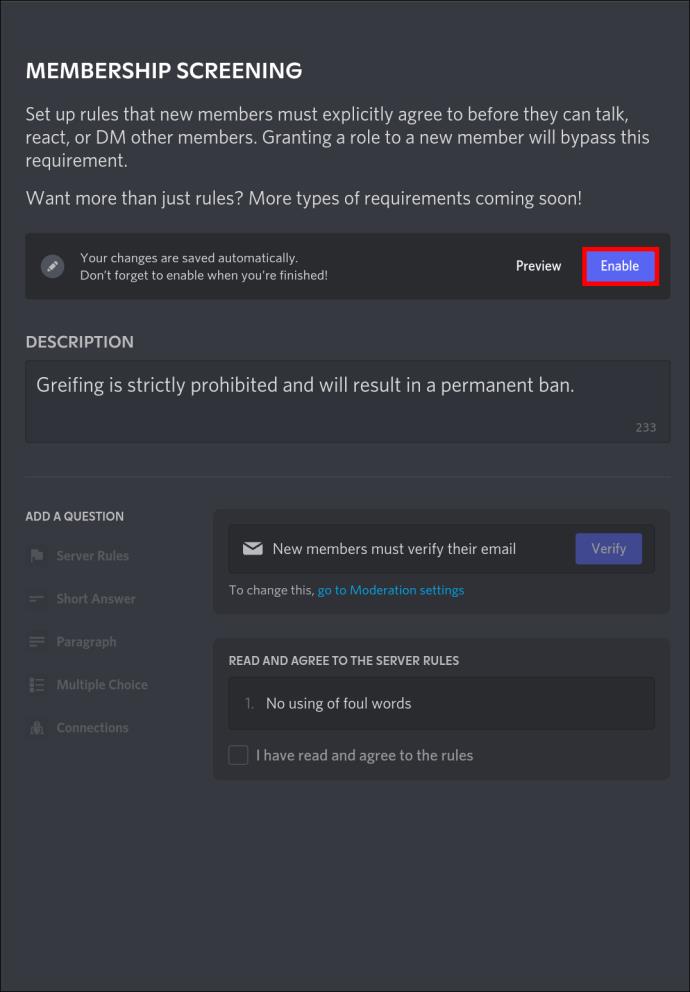
Les nouveaux membres devront désormais accepter vos règles avant d'envoyer des messages et des réactions sur l'un des canaux.
Comment ajouter des règles à un serveur Discord sur un iPad
Si vous utilisez un iPad, il n'y a pas d'option pour gérer la fonction « Contrôle des membres » à l'aide de l'application mobile. La solution consiste à utiliser l'expérience de bureau en vous connectant à votre compte via l'application Web.
Cependant, avant d'ajouter des règles de serveur, vous devrez convertir le serveur en serveur de communauté. Pour savoir comment procéder, accédez à la section "Activer la fonctionnalité communautaire" ci-dessus. Voici les étapes pour ajouter des règles à un serveur communautaire via votre iPad :
- Accédez à l' application Web Discord et connectez-vous.

- Accédez à votre serveur de communauté, appuyez sur le nom du serveur, puis choisissez "Paramètres du serveur".

- Dans la barre latérale gauche sous la section "Communauté", sélectionnez l'option "Contrôle des membres".

- Pour ajouter vos règles de serveur, appuyez sur le bouton "Commencer" vers le bas de la page.

- Utilisez maintenant le clavier virtuel pour entrer une règle. Ou choisissez parmi les exemples de règles.
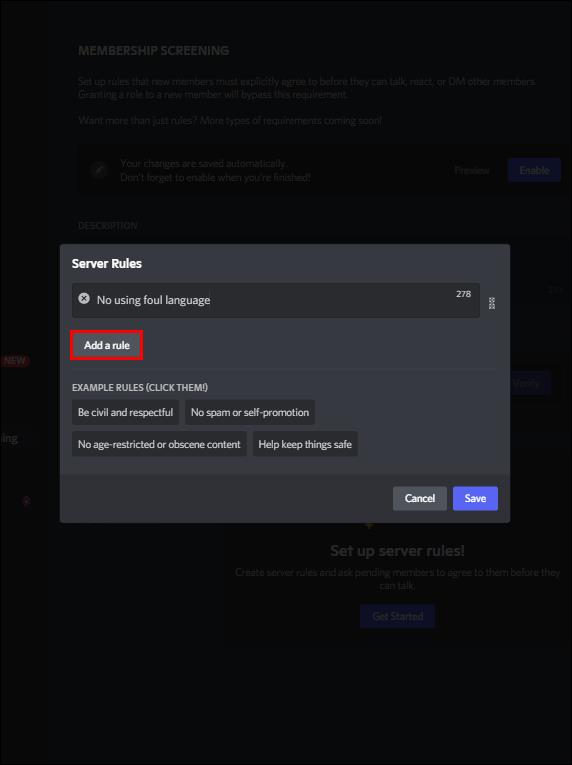
- Pour plus d'une règle, appuyez sur "Ajouter une règle" puis sur "Enregistrer" pour enregistrer chaque règle.
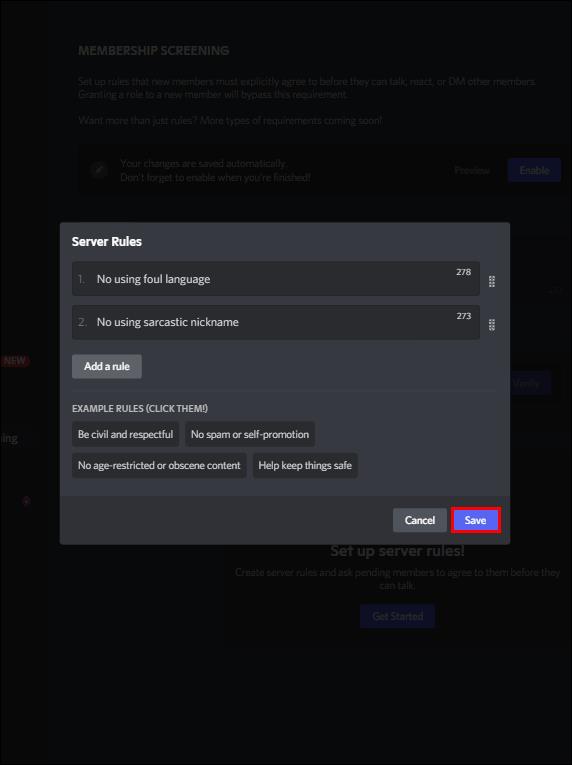
- Enfin, pour activer vos règles, entrez une description de serveur, puis appuyez sur "Activer".

Avant qu'un nouveau membre puisse participer sur votre serveur, il devra d'abord accepter les règles.
Comment ajouter des règles à un serveur Discord sur un Android
Malheureusement, l'application mobile ne vous permet pas encore de gérer la fonction "Membership Screening". La bonne nouvelle est que vous pouvez toujours utiliser votre téléphone pour accéder à l'application Web et configurer vos règles à l'aide de la version de bureau de Discord.
Une fois votre serveur converti en serveur de communauté, vous pouvez ajouter vos règles de serveur. La procédure à suivre se trouve dans la section "Activer la fonctionnalité communautaire" ci-dessus, puis suivez les étapes ci-dessous pour définir les règles de votre serveur à l'aide d'Android :
- Accédez à l' application Web Discord et connectez-vous à votre compte.
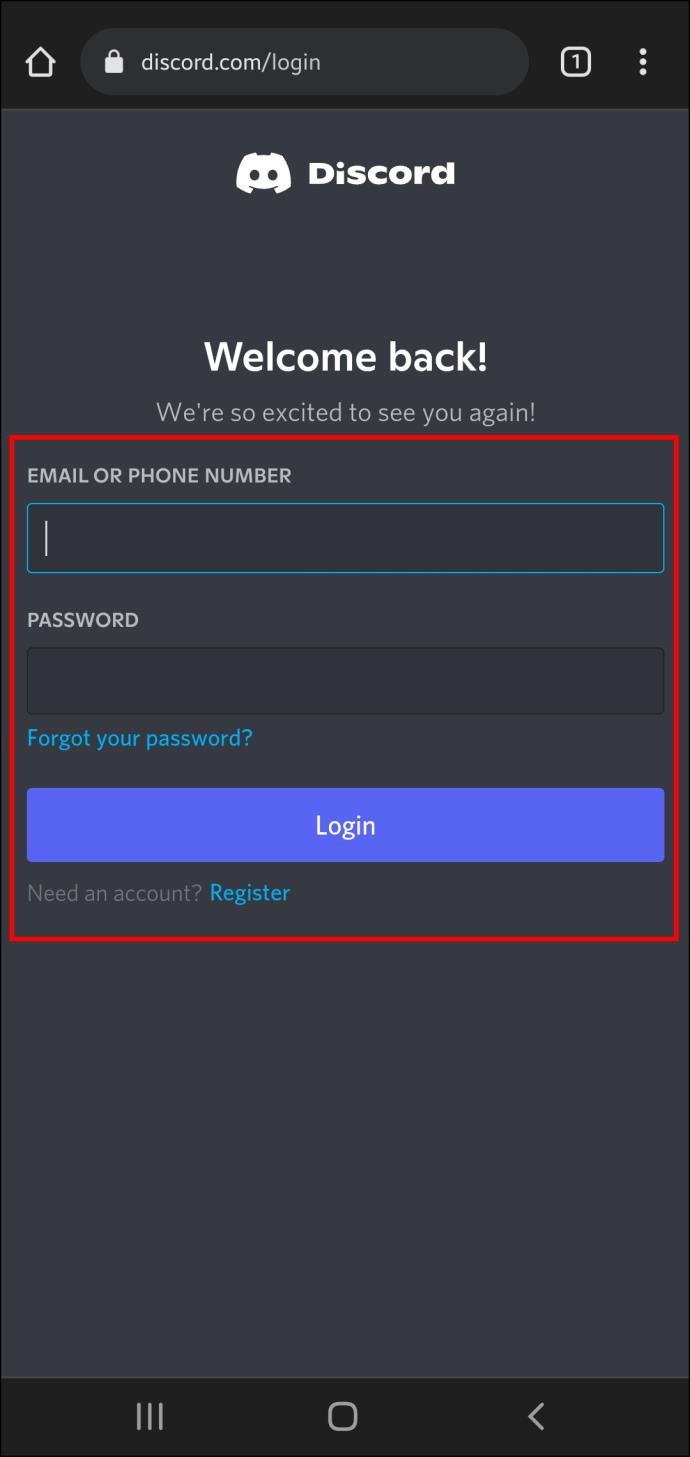
- Trouvez votre serveur de communauté, appuyez sur le nom du serveur, puis choisissez "Paramètres du serveur".
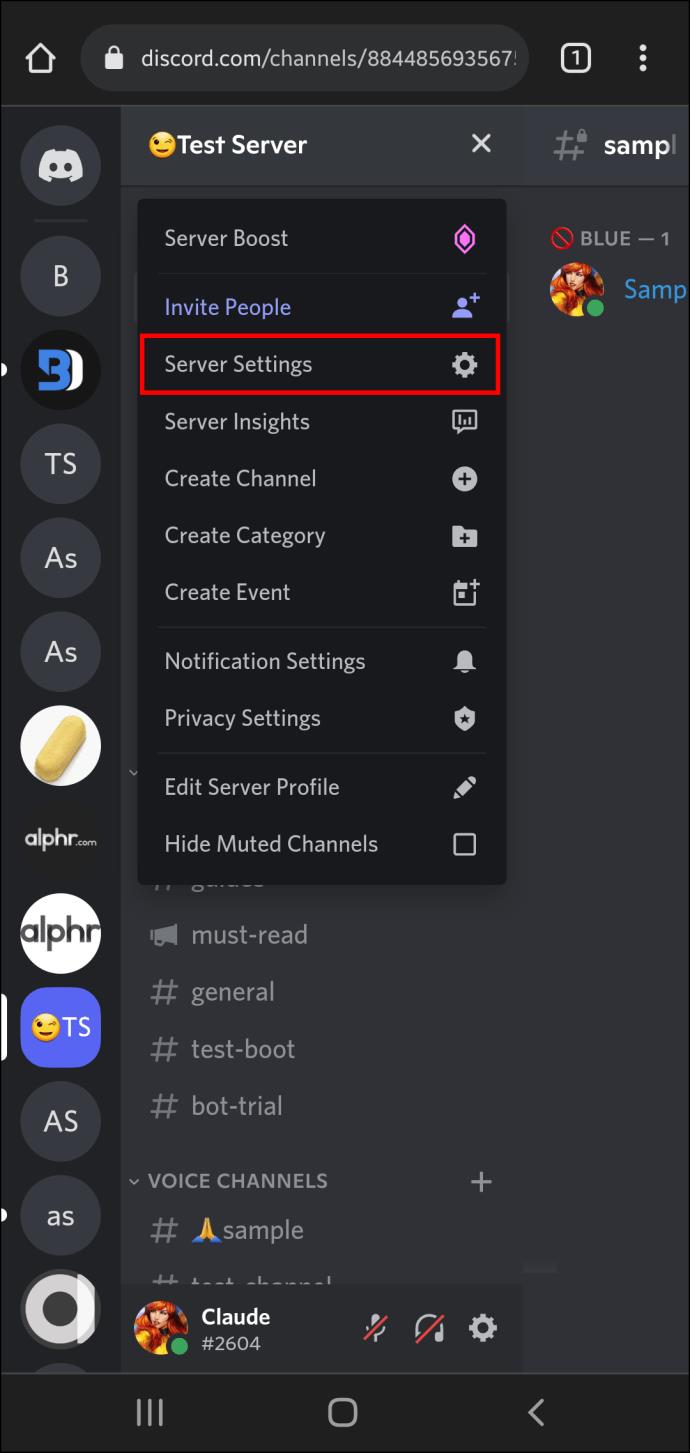
- Dans la section "Communauté" de la barre latérale gauche, choisissez l'option "Contrôle des membres". L'outil "Sélection des membres" s'ouvrira.
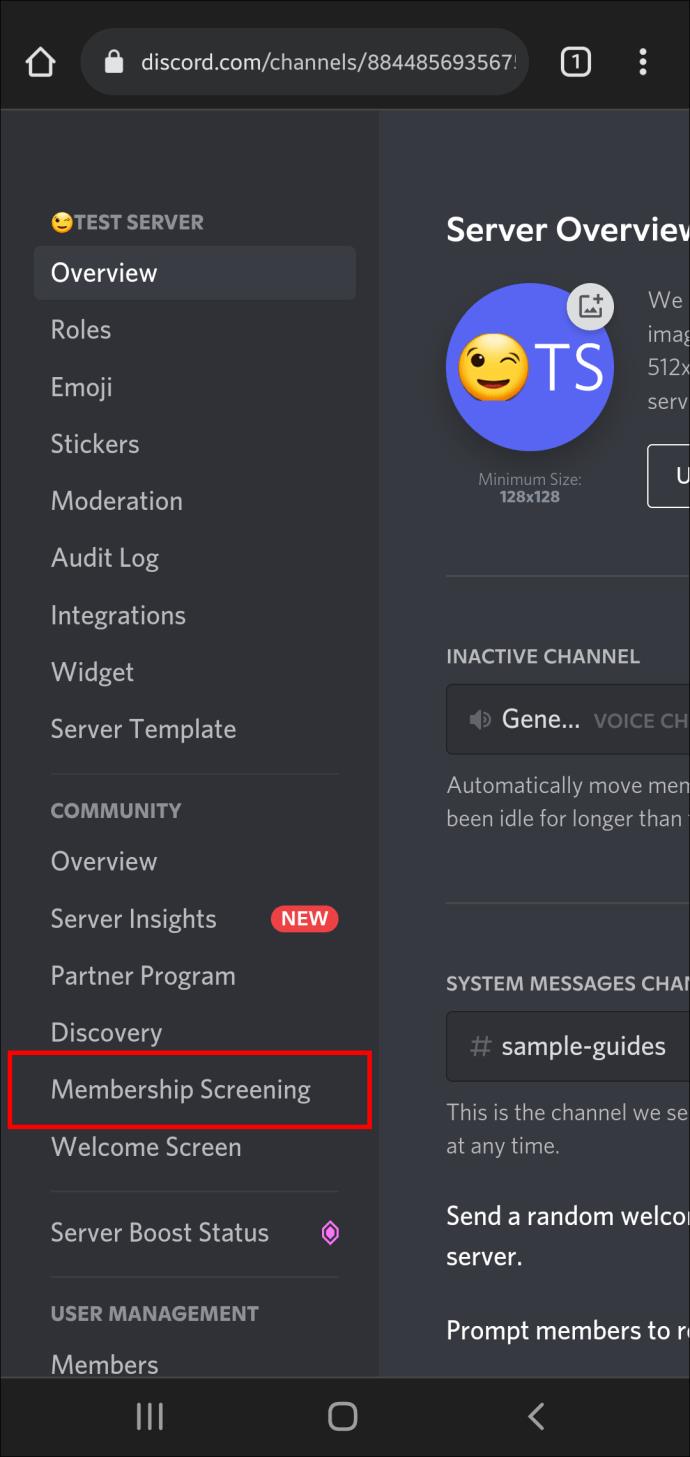
- Maintenant, pour ajouter vos règles, appuyez sur le bouton "Commencer".
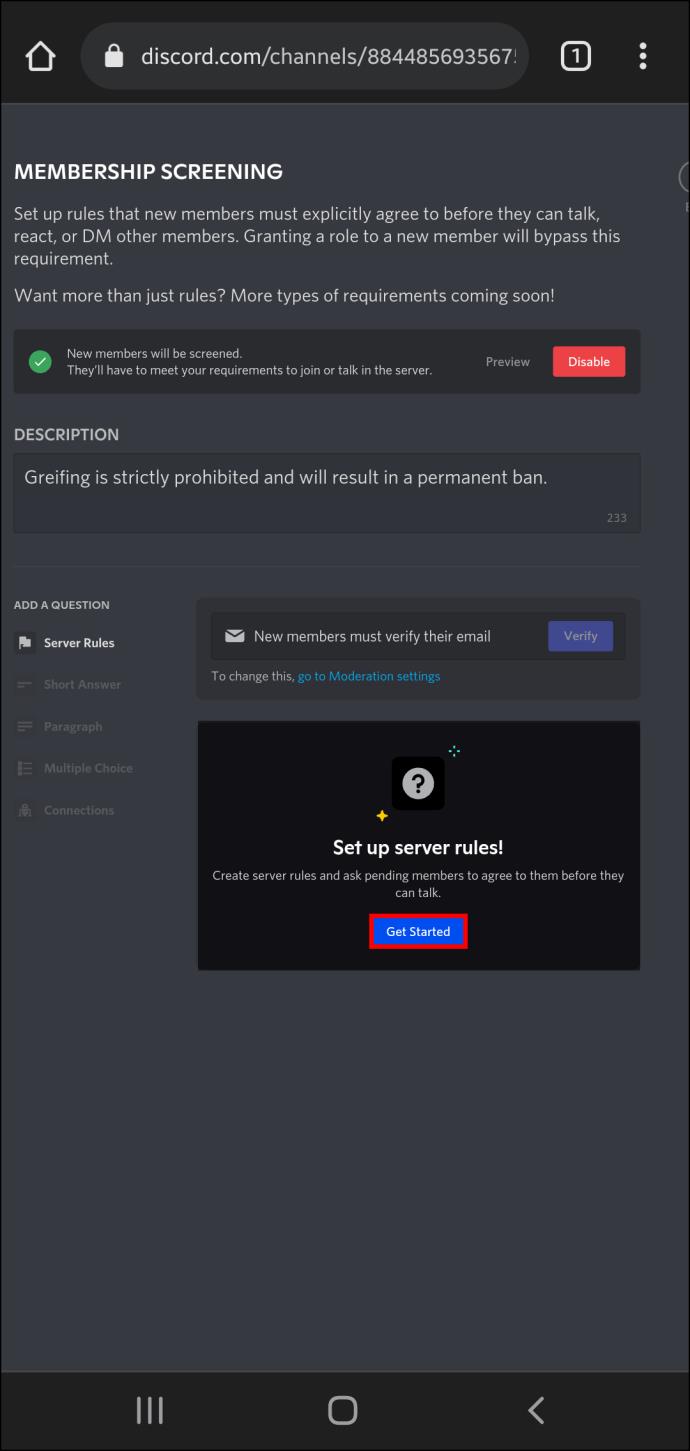
- Utilisez le clavier à l'écran pour entrer les règles souhaitées ou choisissez parmi les exemples de règles. Appuyez sur "Ajouter une règle" puis sur "Enregistrer" après chaque règle pour ajouter d'autres règles.

- Ajoutez une description dans le champ de texte sous "Description", puis "Activer".

Les nouveaux membres devront accepter vos règles avant d'envoyer des messages et des réactions sur l'un des canaux.
Maintenir l'ordre sur vos serveurs Discord
La définition de règles sur vos serveurs peut aider à minimiser l'intimidation, le spam, le harcèlement et donne généralement le ton. Discord vous permet de définir vos propres règles ou d'utiliser des règles prédéfinies pour vos serveurs communautaires via l'outil "Membership Screening". Les nouveaux membres doivent accepter ces règles avant de pouvoir rejoindre votre serveur.
Quel type de règles comptez-vous mettre en place sur votre serveur ? Dans la section des commentaires ci-dessous, partagez certaines de vos méthodes pour vous aider à garder votre ou vos serveurs en ordre.